A Photoshop egy hihetetlen platform, amely a szerkesztési varázsáról ismert. Tudtad, hogy a fotók javításán túl a vízjelek eltávolításában is segíthet? Igen igaz! Ez a bejegyzés az útmutató a Photoshopban rejlő lehetőségek kiaknázásához, és búcsút int ezeknek a vízjeleknek. Olvass tovább, hogy megtanuld a Photoshop távolítsa el a vízjelet mód!
1. rész: A vízjel eltávolítása a Photoshopban
A vízjelek eltávolítása a Photoshop programban egyszerű feladattá válik, különféle, erre a célra tervezett eszközökkel. Mindegyik eszköz egyedi módot kínál vízjelek kivágására a képekről.
Fedezd fel, hogyan lehet megszabadulni a vízjelektől a Photoshopban!
1. A Spot Healing Brush Tool
A Healing Brush eszközzel javítható a kép azon részei, amelyek kinéznek úgy, hogy a kép egy másik részével helyettesítik őket. A rögzített részeket a körülöttük lévő pixelekkel keveri és illeszti, így zökkenőmentes és sima korrekciót hoz létre a képen.
A következőképpen távolíthatja el a vízjelet a Spot Healing Brush Tool segítségével:
1. lépésVidd be a képedet a Photoshopba.
2. lépésVálaszd ki a Klón bélyegző eszköz a bal oldali eszköztárról. Állítsa be az ecset keménységét és méretét, amikor megjelenik a Clone Stamp Tool ablak. Ezután kattintson a jobb gombbal a képre a retusálás megkezdéséhez.
3. lépésVigye a kurzort a vízjel fölé, és nyomja meg a gombot Alt gombot a billentyűzeten. Ezután kattintson arra a területre, amelyet el szeretne távolítani a kép egy másik részéből. Ezután engedje el a Alt gombot, ha kész.
4. lépésNyomja meg és tartsa lenyomva a gombot Bal egér gombot a vízjel törléséhez. Ezt követően válassza ki a Gyógyító ecset eszköz a bal oldali eszköztárról. Kattintson a jobb gombbal a beállítások eléréséhez, és szükség szerint állítsa be az ecset méretét.
5. lépésVégül gyógyítsa meg a foltokat a képen. Tartsd a Alt gombot, vegyen mintát az eredeti vízjel képpontjaiból, és kezdje el egy kis területtel, mielőtt a teljes vízjelet lefedné.
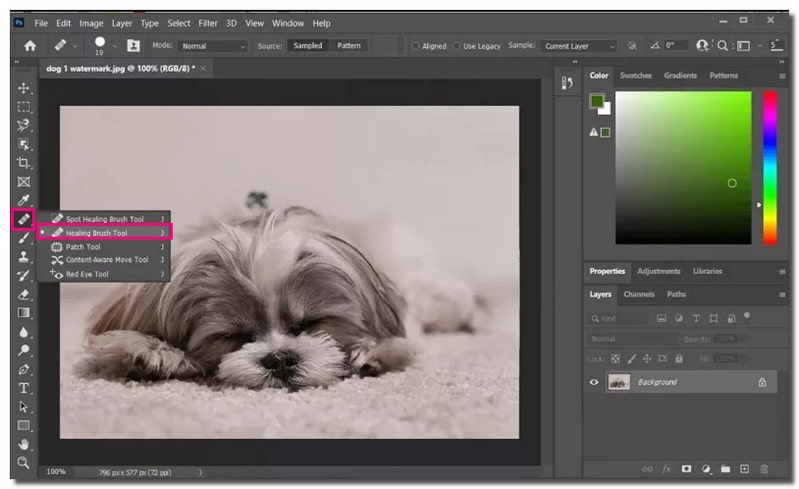
2. A Klónbélyegző eszköz
A Clone Stamp eszköz kiváló módszer a vízjelek eltávolítására. Lehetővé teszi a kép egy részének másolását és beillesztését egy másik, azonos textúrájú részre. Használhatja azt is, hogy egyik rétegről a másikra másoljon.
Így távolíthatja el a vízjelet a Clone Stamp Tool segítségével:
1. lépésVidd be a képet a Photoshopba.
2. lépésKattints a Új réteg hozzáadása opció a Rétegek panel alján. Az új réteg hozzáadása után válassza ki a Zárolási helyzet lehetőséget, hogy az új réteg összhangban maradjon a Háttér réteggel.
3. lépésVálassza ki a Clone Stamp Tool a bal oldali eszköztárról. Válassza ki a képpontokat a vízjel közelében az eltávolításához. Vigye a kurzort a vízjel területére, és tartsa lenyomva a gombot Alt gombot a billentyűzeten.
4. lépésTartás közben Alt, kattintson a területre a mintaképpontok megtekintéséhez. Ha kész, engedje el Alt és kezdje el bélyegezni a vízjelet a törléshez.
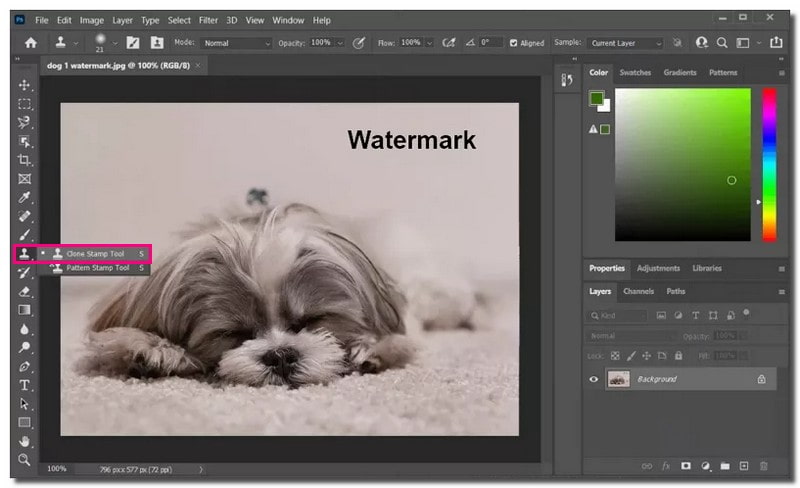
3. A Content-Aware Fill Tool
A Content-Aware Fill eszközt azért hozták létre, hogy egyszerűvé tegye a nem kívánt elemek eltávolítását a képeiből. Egy terület kiválasztása és körberajzolása a nem kívánt elemeket a közeli területekről származó új képpontokkal helyettesítheti.
Így távolíthatja el a vízjelet a Content-Aware Fill Tool segítségével:
1. lépésNyissa meg a képet a Photoshopban.
2. lépésKattints a Varázspálca ban,-ben Beállítások. Nagyítsa ki a kép vízjeles részét. Ezután használja a Varázspálca a vízjel kiválasztásához.
3. lépésNövelje a vízjelet 5 képpontra. Menj a Válassza ki opciót, kattintson Módosít, majd válassza ki Kiterjed.
4. lépésA vízjel eltávolításához kattintson a gombra Szerkesztés, aztán a Tartalom-tudatos kitöltő eszköz. Állítsa be a Mód nak nek Normál és állítsa be Átlátszatlanság a keverési területen 100%. Ezután a vízjel eltűnik, és a kép nélküle jelenik meg.
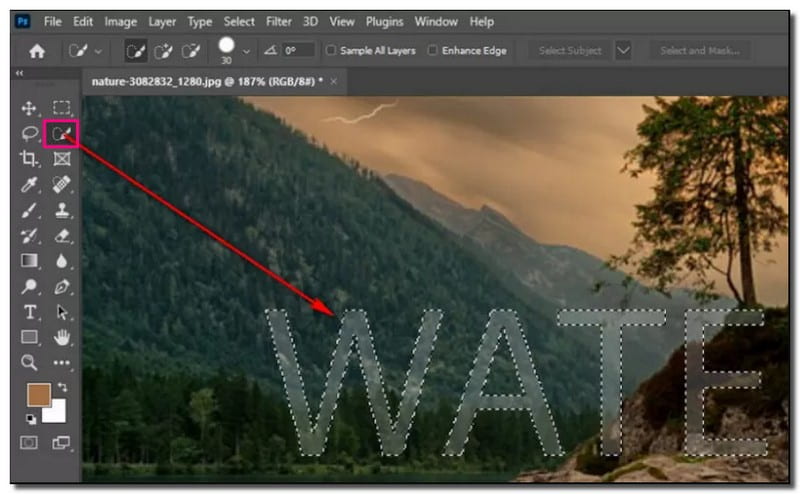
4. A javítóeszköz
A Patch Tool egy praktikus eszköz a gyógyító kefekészletben. Nagyon hatékonyan eltávolítja a vízjeleket és a tökéletlenségeket a fényképeken. Sokoldalú módokat kínál a nem kívánt tárgyak eltávolítására a képekről, így kiváló választás a különféle szerkesztési feladatokhoz.
A következőképpen távolíthatja el a vízjelet a Patch Tool segítségével:
1. lépésVidd be a képedet a Photoshopba.
2. lépésHasználja a Patch eszköz a vízjel régió kiválasztásához kattintson egy területre, körberajzolja és elengedi.
3. lépésKattintson a kiválasztottra. Helyezze át a kép egy olyan részére, amely hasonlónak tűnik, és jól illeszkedik az elrejteni kívánt területhez. A Patch Tool kicserél egy adott területet a kép másik részének pixeleivel.
4. lépésA befejezés után mentse el a fájlt TIFF vagy PSD formátumban, hogy megtartsa a létrehozott külön retusáló réteget.
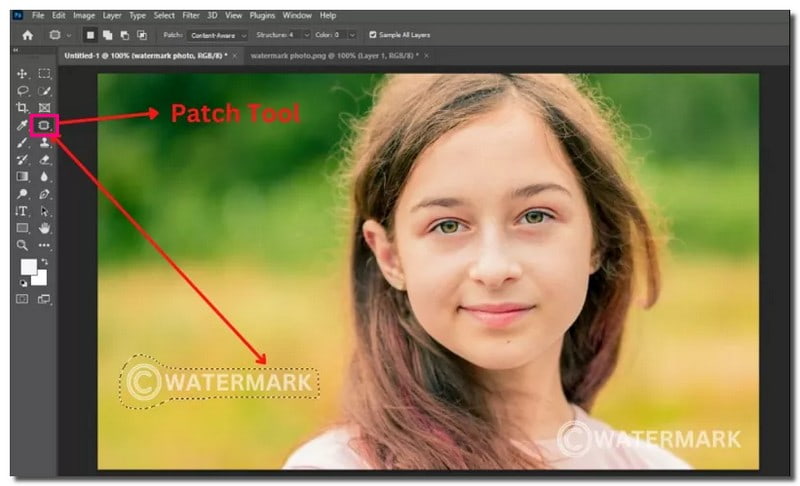
5. Válassza a Nearby Areas to Watermark (Vízjel maszkolása) lehetőséget
Amikor a Photoshop programban vízjelet szeretne elrejteni, hasznos megközelítés a közeli, hasonló jellemzőkkel rendelkező területek kiválasztása. Lehetővé teszi a hatékony maszkolást, keverést és a vízjel zökkenőmentes lefedését a képen.
1. lépésTöltse fel fényképét a Photoshopban.
2. lépésHasználja a Téglalap alakú kijelölő eszköz a vízjel mérete körüli terület kiválasztásához. Alkalmazza a Gyors kiválasztás, Lasszó, vagy Toll opció, ha a vízjelnek egyedi alakja van.
3. lépésnyomja meg Ctrl+J a kiválasztott terület megkettőzéséhez egy új rétegre. Húzza ezt a duplikált réteget az elrejteni kívánt vízjel tetejére.
4. lépésHa az új réteg szélei túl észrevehetők, használhatja a Radír eszköz csökkentett átlátszósággal és áramlással a szélek kisimításához.
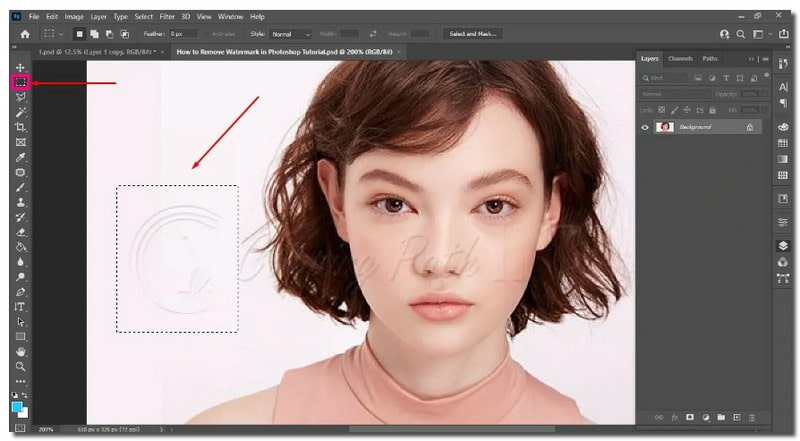
2. rész. A legjobb Photoshop-alternatíva a vízjel kattintáson belüli eltávolítására
Bemutatkozik AVAide vízjel eltávolító, a legjobb megoldás, amellyel néhány kattintással eltávolíthatja a vízjeleket a fényképekről. Eltávolíthatja a márkalogókat, szövegeket, objektumokat, személyeket, adatokat és matricákat. Használhatja az ecsetet, a lasszót, a sokszöget vagy a körbevágást a képen látható vízjel eltávolításához.
Az AI hátlapjának köszönhetően az AVAide Watermark Remover elemzi a vízjel körüli színt. Sima színkitöltési folyamatot biztosít. Kiemelkedő az élpixelek renderelésében, a részletek javításában és a textúrák rekonstrukciójában, hogy a legjobb eredményt nyújtsa.
A biztonság a legfontosabb az AVAide Watermark Remover esetében, mivel 256 bites SSL-tanúsítvány garanciával rendelkezik. Vírusmentessé, reklámmentessé és teljesen kockázatmentessé teszi. Ráadásul a hardveres gyorsítást is kihasználva biztosítja a gyors és hatékony vízjel-eltávolítási folyamatot.
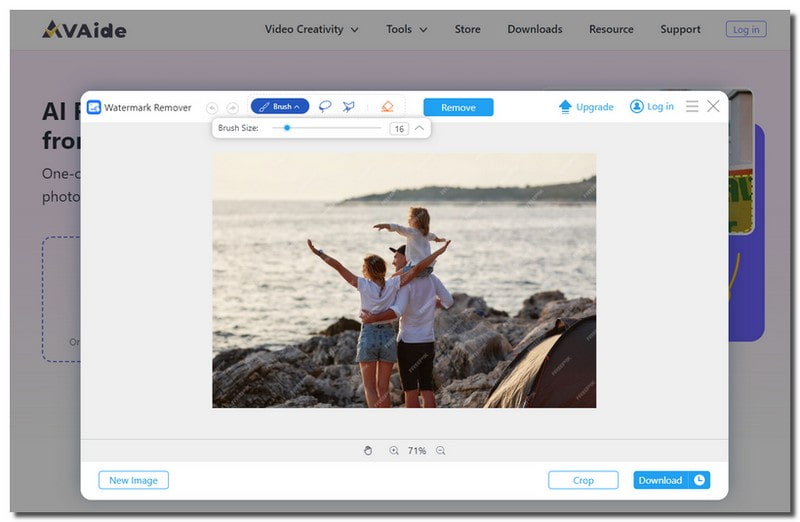
3. rész. GYIK a vízjel eltávolításával kapcsolatban a Photoshop programban
Miért akarna valaki eltávolítani egy vízjelet?
Az emberek különféle okokból szeretnék eltávolítani a vízjeleket. Ezek közé tartozik a tisztább megjelenés személyes használatra és a közösségi médiában való megosztása.
A vízjel eltávolítása befolyásolja a kép minőségét?
A vízjel eltávolítása önmagában nem rontja el a kép minőségét. Ha azonban helytelenül használ bizonyos platformokat, a képminőség romolhat. A megfelelő módszereket kell használni, hogy a kép jól nézzen ki.
Mi a legegyszerűbb módja a vízjelek eltávolításának a Photoshopban?
A vízjelek Photoshopban való eltávolításának alapvető módja a Spot Healing Brush Tool eszköz használata. Meg kell találnia a kép vízjelét, módosítania kell az ecset méretét, majd mozgatnia kell az egeret.
Mi a parancsikon a vízjelek eltávolítására a Photoshopban?
A Photoshopban nincs közvetlen és egyszerű módja a vízjel eltávolításának, de vannak hasznos parancsikonok, amelyeket használhat. Például nyomja meg a CTRL billentyűt és a + szimbólumot a vízjel kiválasztásához. Ezek a parancsikonok kényelmesebbé teszik a folyamatot!
Használhatom a Photoshop Mentés webre funkcióját a vízjelek eltávolítására?
A Photoshop Mentés webre funkciója optimalizálja a képeket az internetre, nem távolítja el a vízjeleket. A vízjel eltávolításához használjon megfelelő eszközöket, például a Clone Stamp vagy Content-Aware Fill.
Ez az, ahol a mi utunk, hogyan kell távolítsa el a vízjeleket a Photoshopban véget ér. Bár a Photoshop lehetőséget kínál a vízjelek eltávolítására, ez bonyolult lehet. Ha egyszerűbb megoldást szeretne, fontolja meg az AVAide Watermark Remover használatát. Ez a legjobb alternatíva, amely egyszerű módszert kínál a vízjelek eltávolítására különféle lehetőségekkel. A folyamat egyszerűvé válik, és gyorsan élvezheti a vízjel nélküli képeket. Próbálja ki, hogy problémamentesen távolítsa el a vízjeleket!

Könnyen, minőségromlás nélkül szabaduljon meg a bosszantó vízjelektől és a nem kívánt tárgyaktól a fotóiról.
PRÓBÁLJA KI MOST



